
avs video editor英文版软件
官方版- 软件大小:170.57 MB
- 软件语言:简体中文
- 更新时间:2020-12-04
- 软件类型:国产软件 / 视频处理
- 运行环境:WinAll, WinXP, Win7, Win10
- 软件授权:免费软件
- 官方主页:http://www.xz7.com
- 软件等级 :
- 介绍说明
- 下载地址
- 精品推荐
- 相关软件
- 网友评论
avs video editor英文版是很多人都在使用的视频剪辑处理软件,具有强大的剪辑功能。不仅可以为视频添加各种特效效果,还可以支持各种视频格式,可以自由修剪,切割,混合视频,更可以将视频保存在你的电脑并分享出来,可谓是方便又好用!
avs video editor英文版软件介绍:
AVS Video Editor 是一款功能齐全的视频编辑软件,文件大小没有其他视频编辑软件那么大,但是功能实用强大。它可以将影片、图片、声音等素材结合成视频文件,并添加众多的特效、过度、场景效果,集录制、编辑、特效、覆叠、标题、音频与输出于一体,几步简单的拖放操作即可制作专业外观的视频。
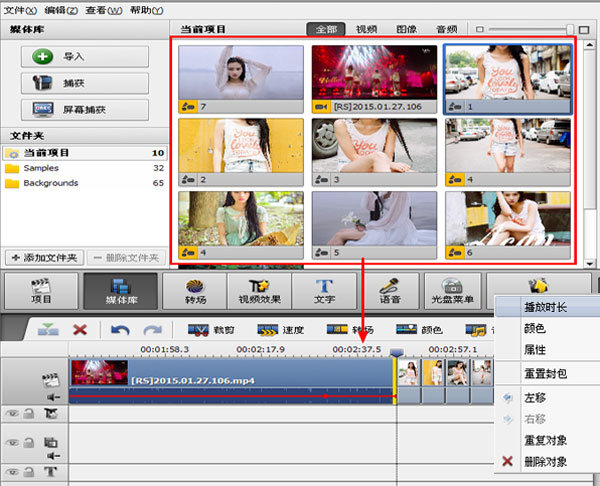
常见问题:
如何用AVS Video Editor剪切视频?
- 单机“导入视频文件”,弹出对话框,找到需要剪切的视频文件,点击“打开”。首先要确定是否选定了视频文件所在的通道,单机鼠标左键即可选择。然后选择“裁切”功能。
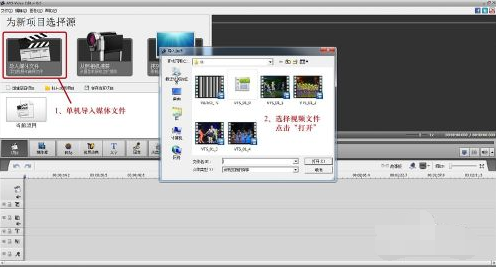

- 在右侧红框内输入“开始时间”和“结束时间”,选择好后点击“确定”。此时,通道内就已经是剪切好的视频了,确定无误后点击“生成”功能,导出视频。

- 这个对话框有四种视频类别,选择自己所需的类别即可。这里我选择的是Disc,点击“下一步”。 这里同样配置自己所需要的文件,然后“下一步”。 接下来,只要配置好输出位置和名称就可以,但是不要忘了点击“创建”, 至此,OK~~找到输出位置就可以找到剪切好的视频文件啦!
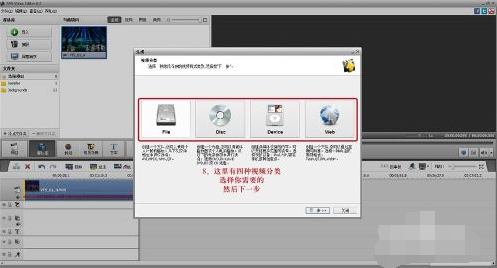
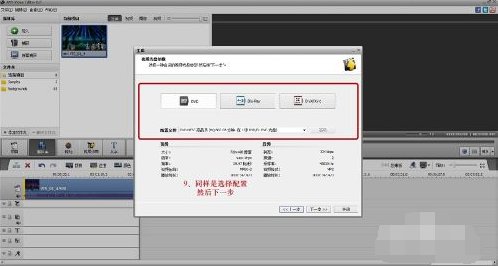
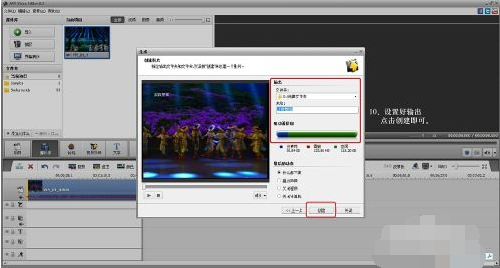
怎么使用AVS Video Editor向MP4视频添加视频画面特效?
- 首先我们要将本地MP4视频导入到AVS Video Editor中。点击软件主界面中的import media files,添加多媒体文件;
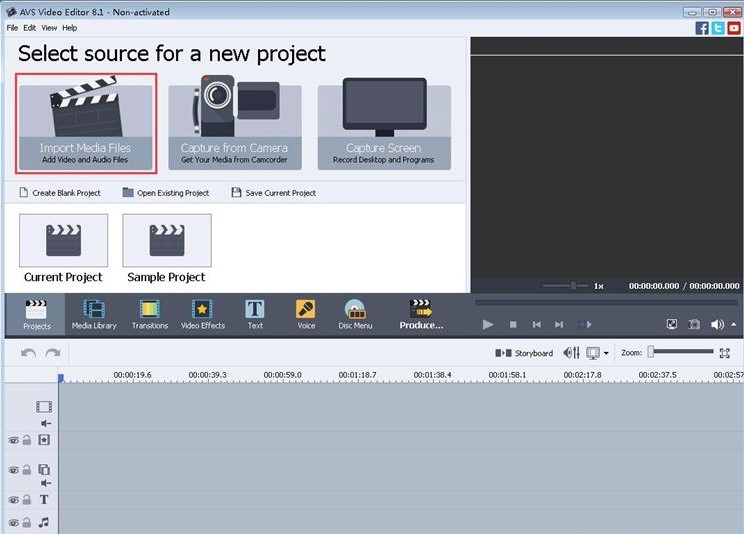
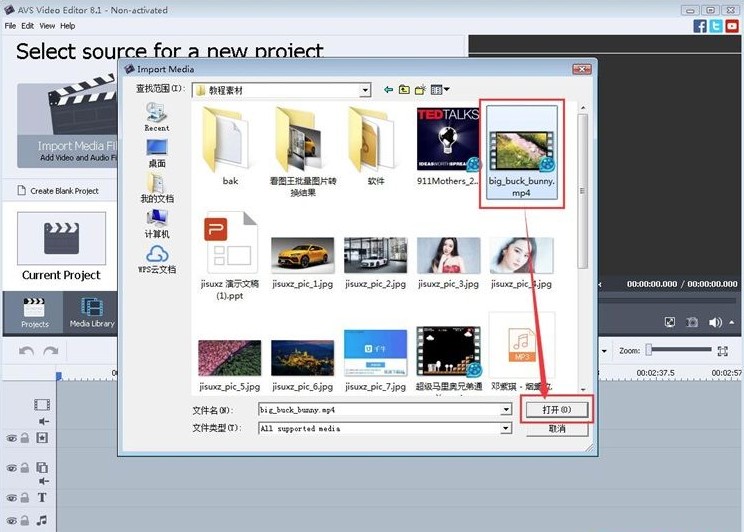
- 在文件夹浏览窗口中,在文件夹找到想要进行视频画面特效效果添加的视频文件。用鼠标点击选中MP4视频,然后点击确定,就可以将视频导入到AVS Video Editor中;本地MP4视频成功导入到AVS Video Editor中。视频已经被导入到视频编辑时间轨中。接下来我们就可以开始添加视频画面特效了;
点击AVS Video Editor视频编辑功能中的video effects视频特效,打开视频画面特效编辑工具;

- 视频画面特效编辑工具为我们预设了很多种视频画面特效。点击选中想要用到视频画面的特效效果,然后将特效效果拖拽到视频编辑时间轨中;视频画面特效添加成功,这时候AVS Video Editor会自动播放视频预览,我们可以在视频预览窗中预览视频画面特效效果;
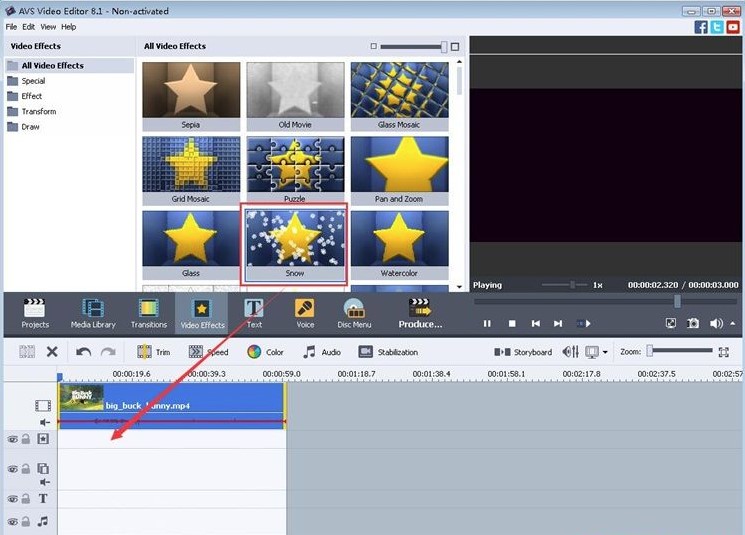

- 点击AVS Video Editor视频编辑功能界面中的produce,就可以将添加特效的视频保存到电脑本地文件夹中了;接下来我们要选择视频保存的类型,我们可以选择文件、光碟、移动设备、网页视频。极速小编选择了视频文件,然后点击next下一步;
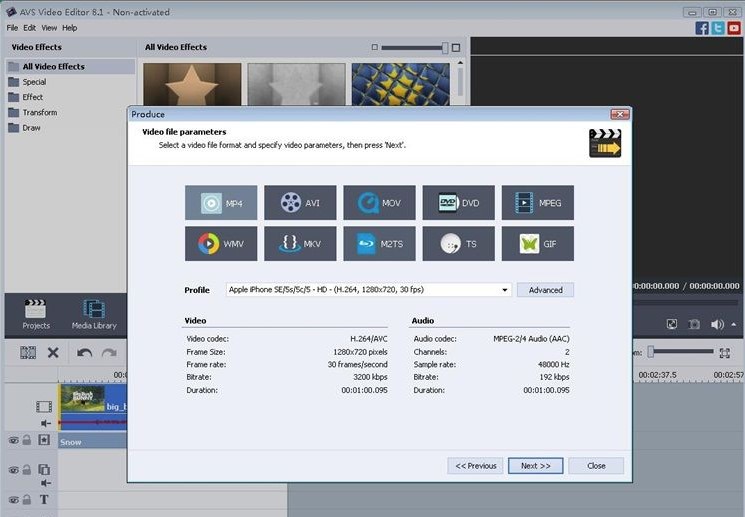
- 接下来我们要选择视频格式。我们可以选择MP4、AVI、MOV、DVD、MPEG、WMV、MKV、M2TS、TS、GIF这些视频格式。极速小编选择了MP4,然后点击next下一步;
- 接下来我们要选择视频输出的文件夹。AVS Video Editor有默认的视频输出路劲。点击视频输出路径,在展开选项中点击browse浏览,打开文件夹浏览窗口;
- 在文件夹浏览窗口中,点击选中想要用来保存AVS Video Editor添加视频画面特效后导出的MP4视频的文件夹,然后点击确定,就可以完成视频输出路径修改;
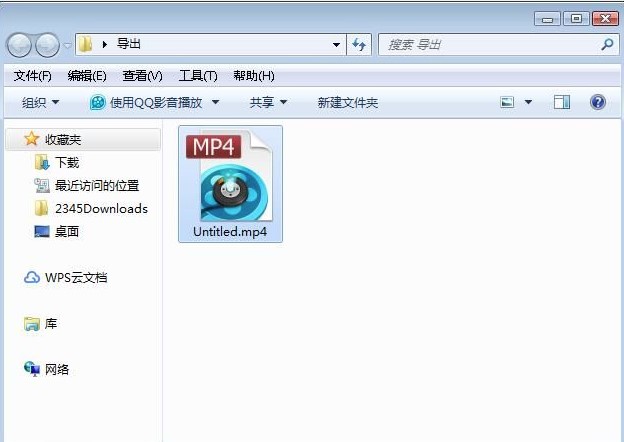
- AVS Video Editor正在将添加视频画面特效的视频输出到本地文件夹。视频输出需要一定的时间,请耐心等待;视频输出成功,这时候打开AVS Video Editor的视频输出文件夹,就可以查看使用AVS Video Editor添加画面特效得到的MP4视频文件。
安装步骤:
- 在本站下载最新版的安装包,双击运行,点击NEXT继续安装。
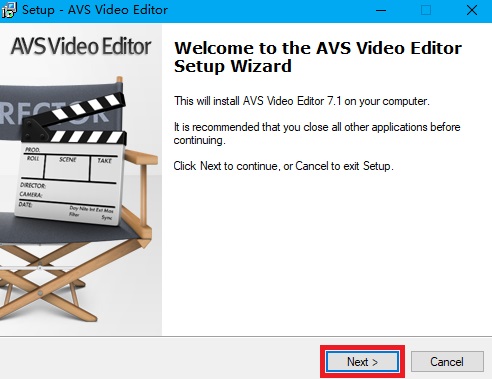
- 选择I accept the agreement,然后点击NEXT,如下图,可以点击【browse】,修改软件的安装位置。

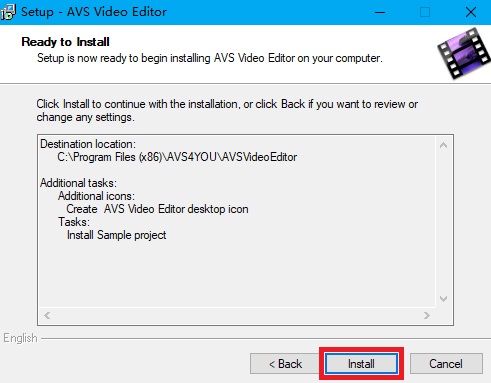
- 默认选择NEXT和install即可,然后开始安装软件。软件安装可能需要几分钟,请耐心等待,安装完毕按照提示点击【finish】即可。
下载地址
- Pc版
avs video editor英文版软件 官方版
相关软件
本类排名
本类推荐
装机必备
换一批
谷歌浏览器Google Chromev100.0.4896.75 64位官方最新版

WinRAR官方64位v5.80 正式官方版

腾讯电脑管家win10专版v13.5.20525.234 官方最新版

iTunes 32位for Windows 12.10.8.5 多语言官方版

腾讯应用宝pc版v5.8.2 最新版

360安全卫士电脑版v13.1.0.1151 官方正式版

百度网盘pc版v7.14.2.9 官方最新版

搜狗拼音输入法电脑版v11.0.0.4909 正式版

酷狗音乐播放器电脑版v9.2.29.24113 官方最新版

爱奇艺pps影音客户端v7.10.122.2375 官方最新版

微信2022最新电脑版v3.6.0.18 官方版

wps office 2016专业版V11.1.0.7875 pro版_附序列号
- 聊天
- 微信电脑版
- yy语音
- skype
- qq电脑版
- 视频
- 优酷视频
- 腾讯视频
- 芒果tv
- 爱奇艺
- 剪辑
- 会声会影
- adobe premiere
- 爱剪辑
- 剪映
- 音乐
- 酷我音乐
- 酷狗音乐
- 网易云音乐
- qq音乐
- 浏览器
- 360浏览器
- ie浏览器
- 火狐浏览器
- 谷歌浏览器
- 办公
- wps
- 企业微信
- 钉钉
- office
- 输入法
- 五笔输入法
- 搜狗输入法
- qq输入法
- 讯飞输入法
- 压缩
- winzip
- 7z解压软件
- winrar
- 360压缩
- 翻译
- 谷歌翻译
- 金山翻译
- 英译汉软件
- 百度翻译
- 杀毒
- 360杀毒
- 360安全卫士
- 火绒软件
- 腾讯电脑管家
- p图
- 美图秀秀
- photoshop
- 光影魔术手
- lightroom
- 编程
- vc6.0
- java开发工具
- python
- c语言软件
- 网盘
- 115网盘
- 天翼云盘
- 百度网盘
- 阿里云盘
- 下载
- 迅雷
- utorrent
- 电驴
- qq旋风
- 证券
- 华泰证券
- 方正证券
- 广发证券
- 西南证券
- 邮箱
- 阿里邮箱
- qq邮箱
- outlook
- icloud
- 驱动
- 驱动精灵
- 打印机驱动
- 驱动人生
- 网卡驱动
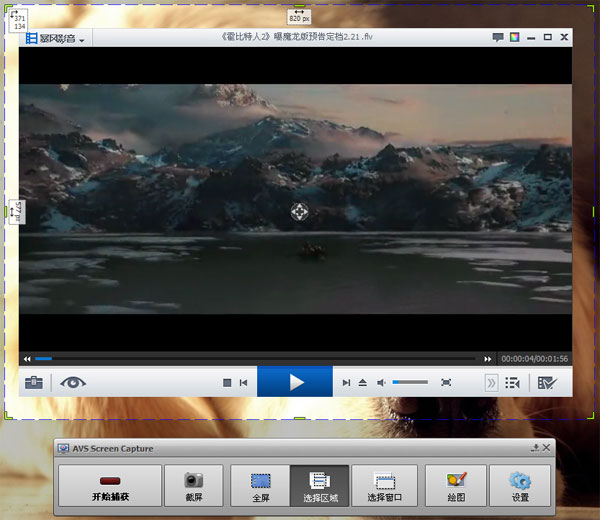




























网友评论